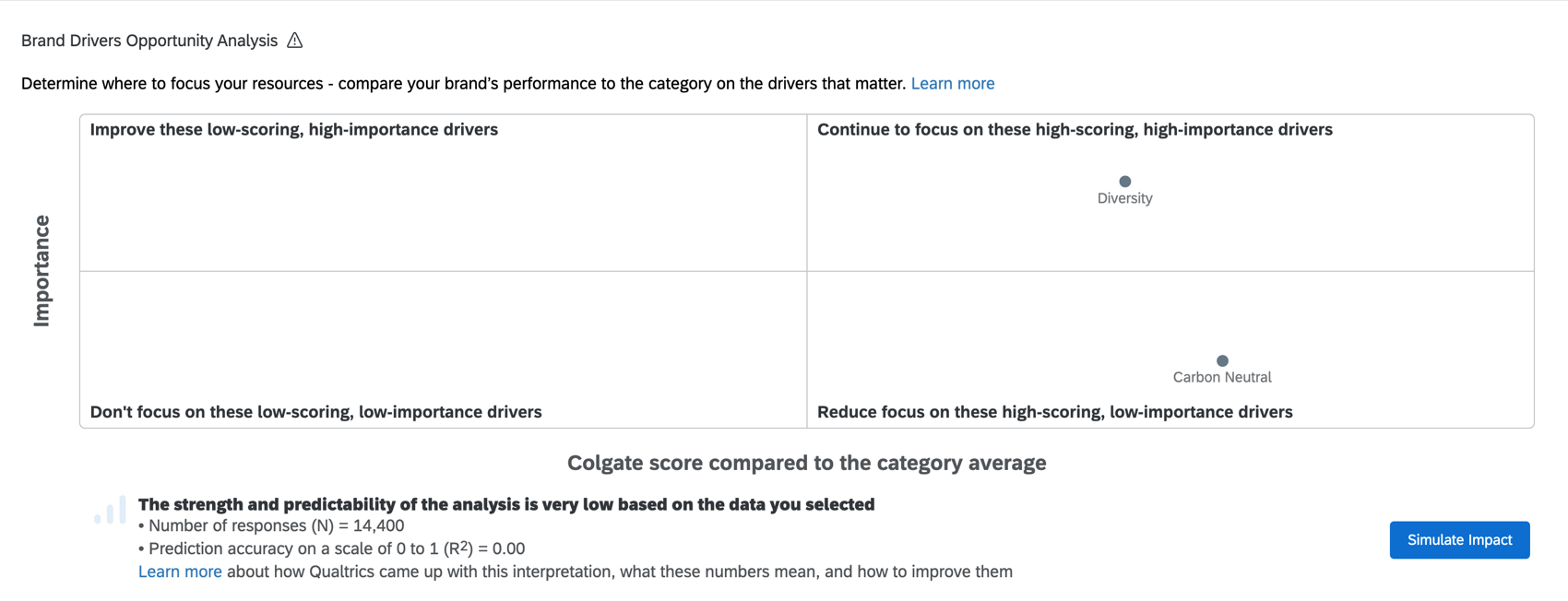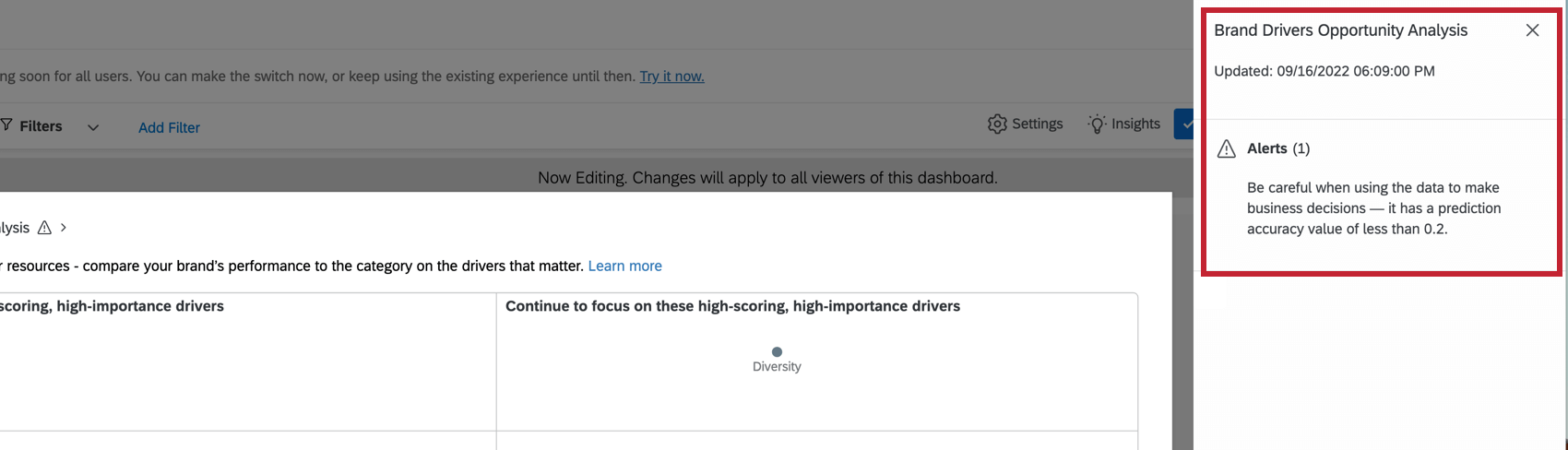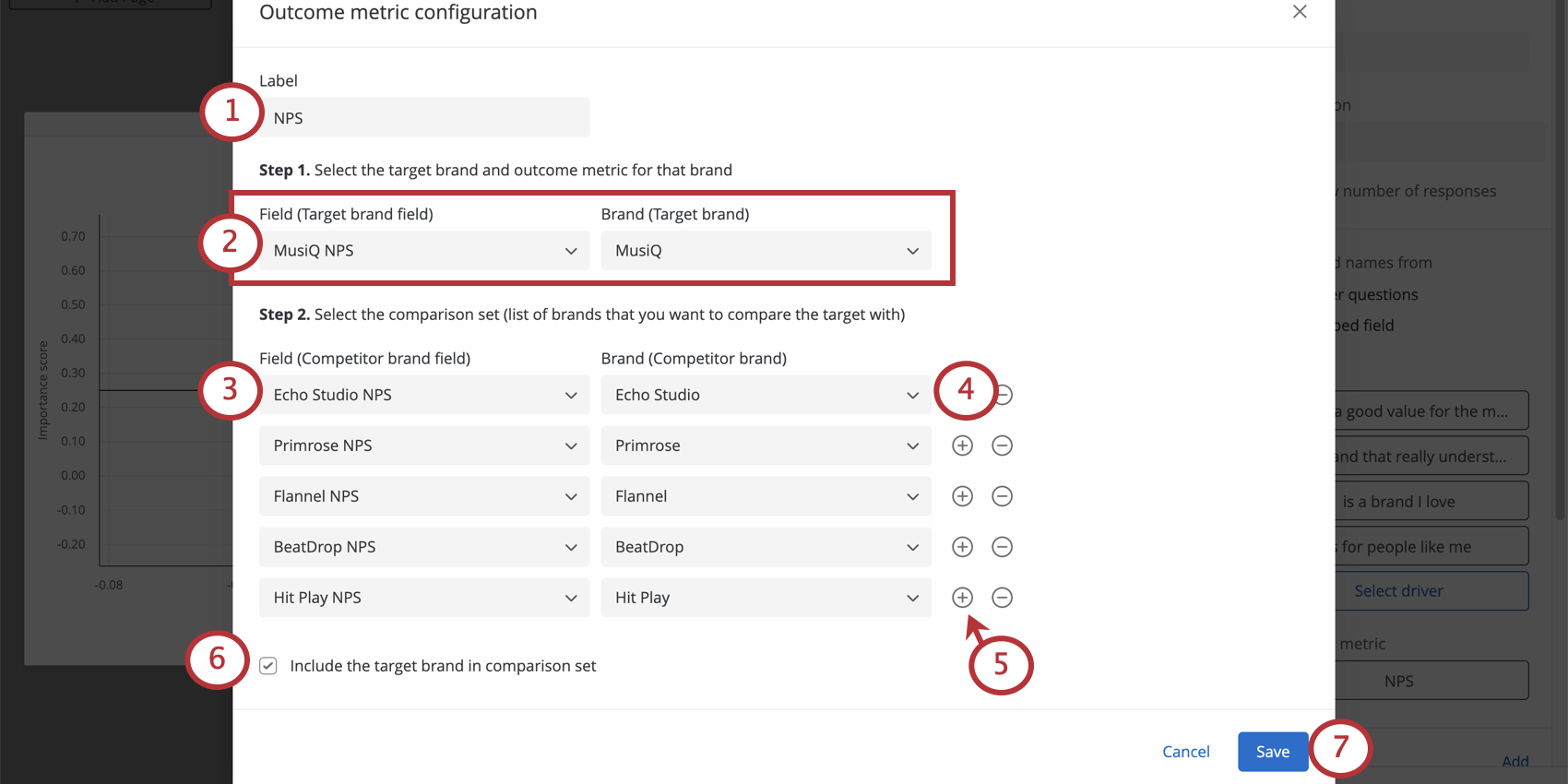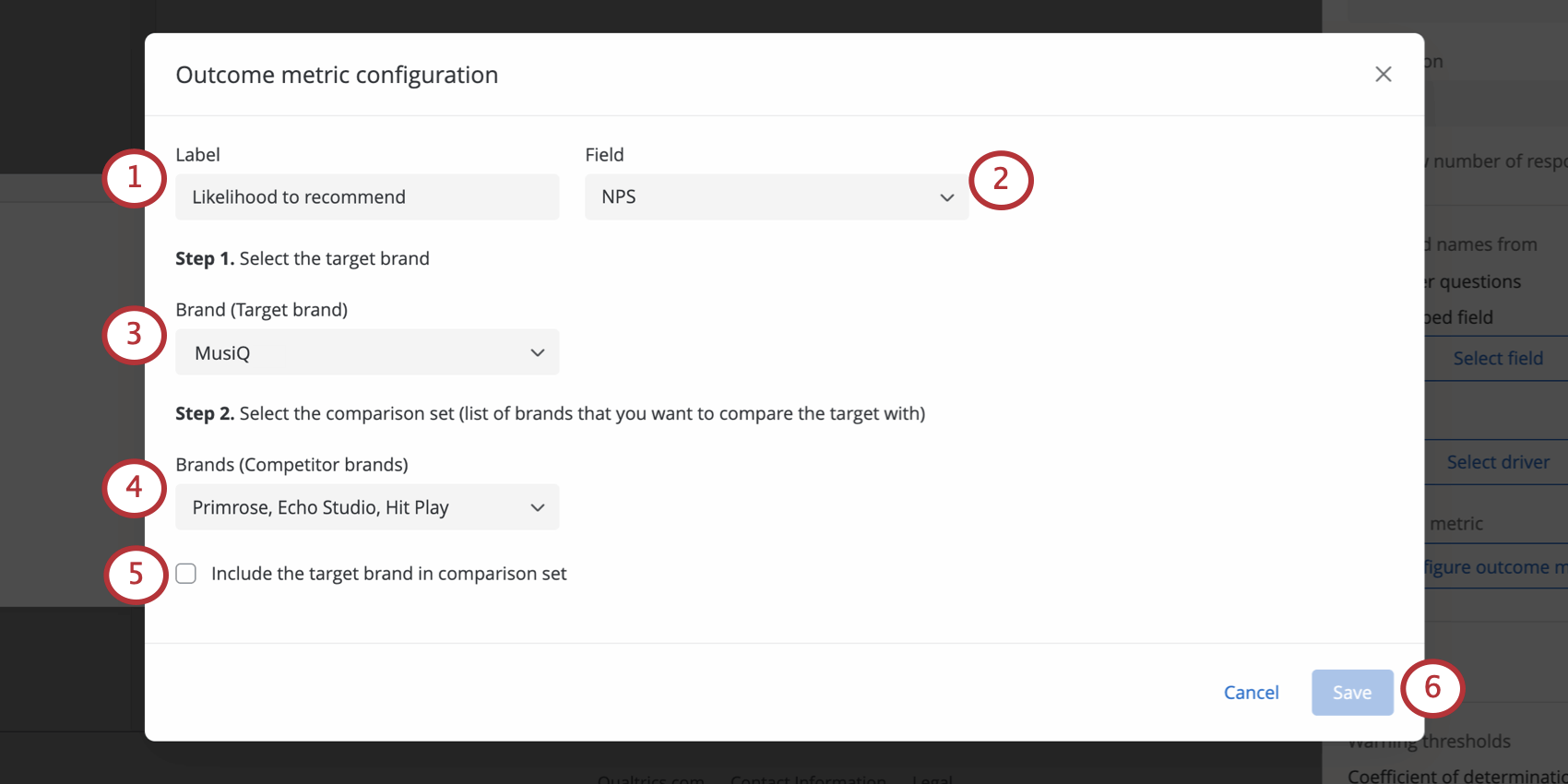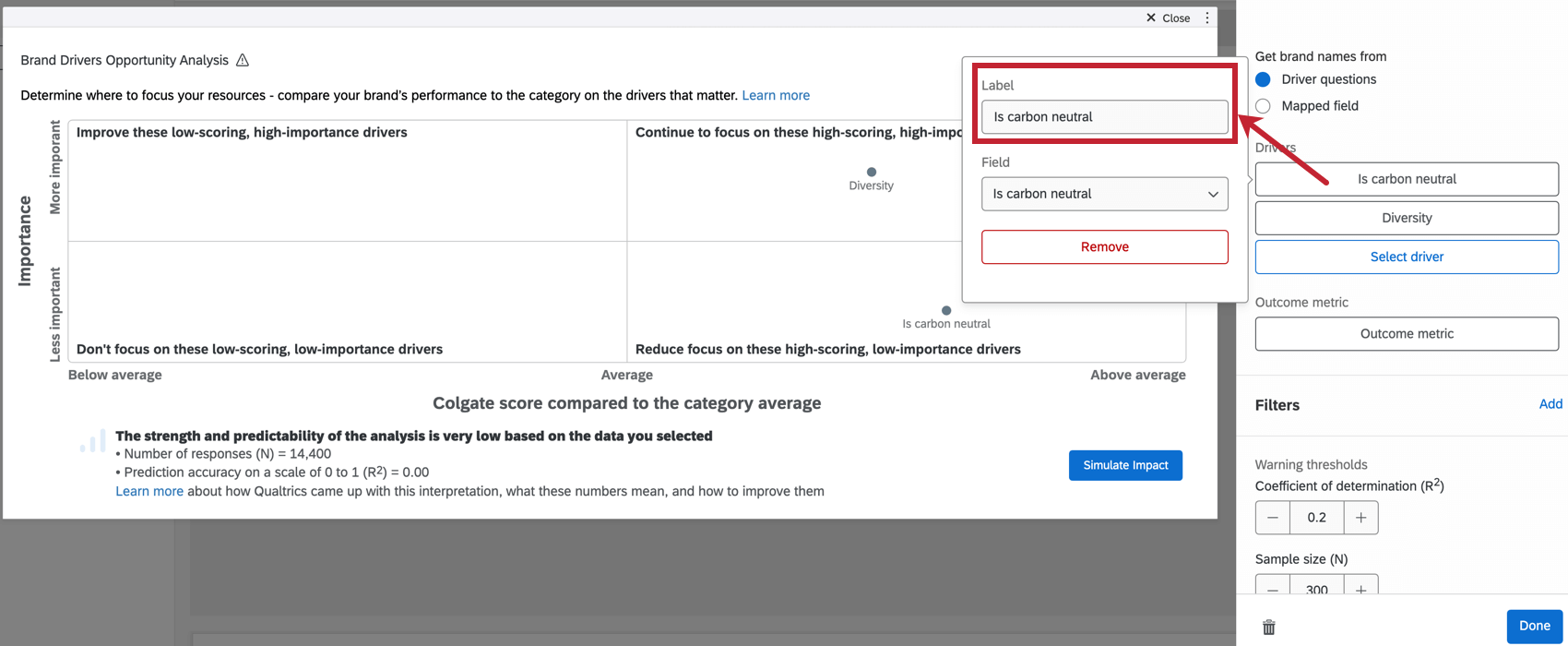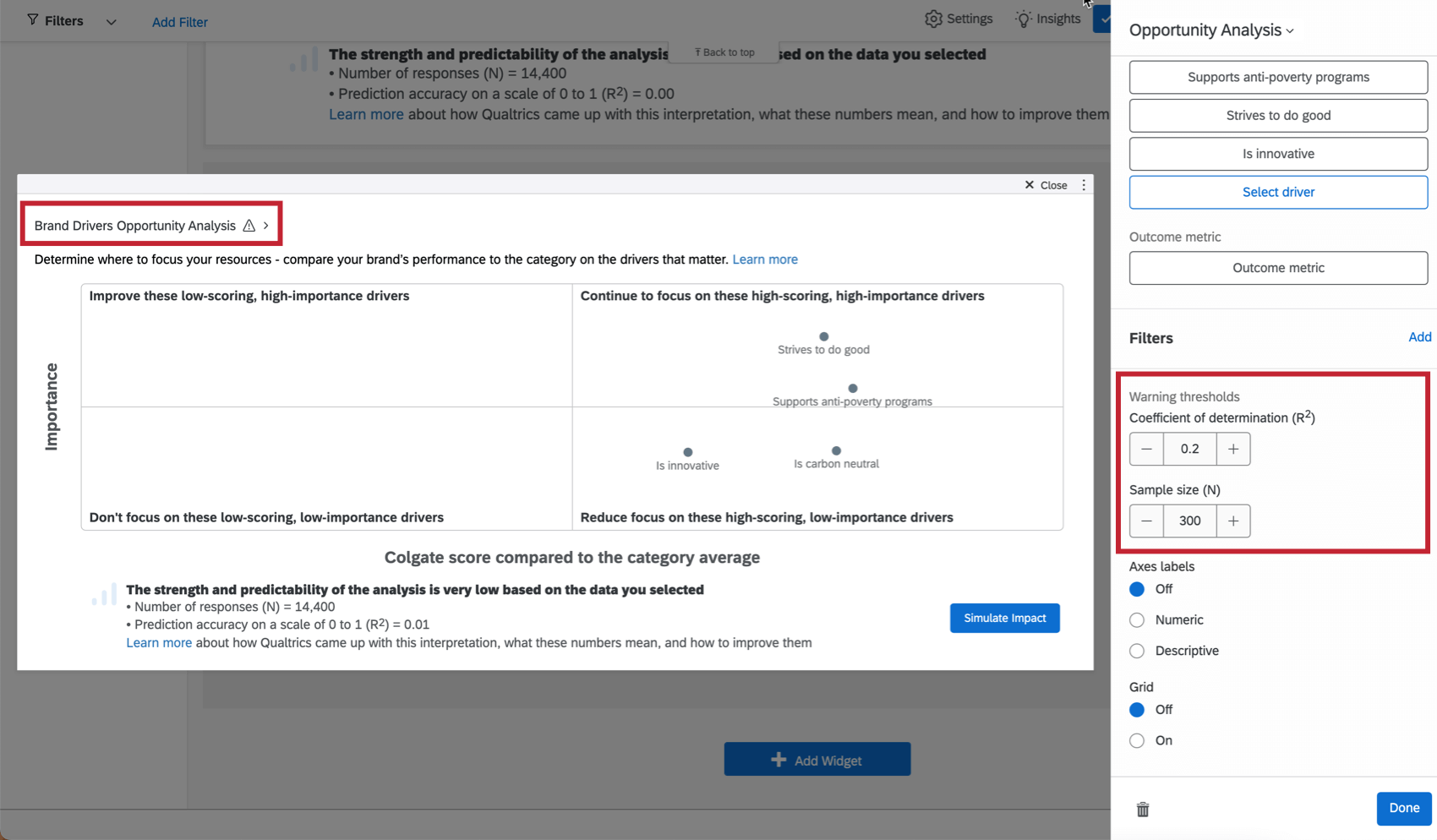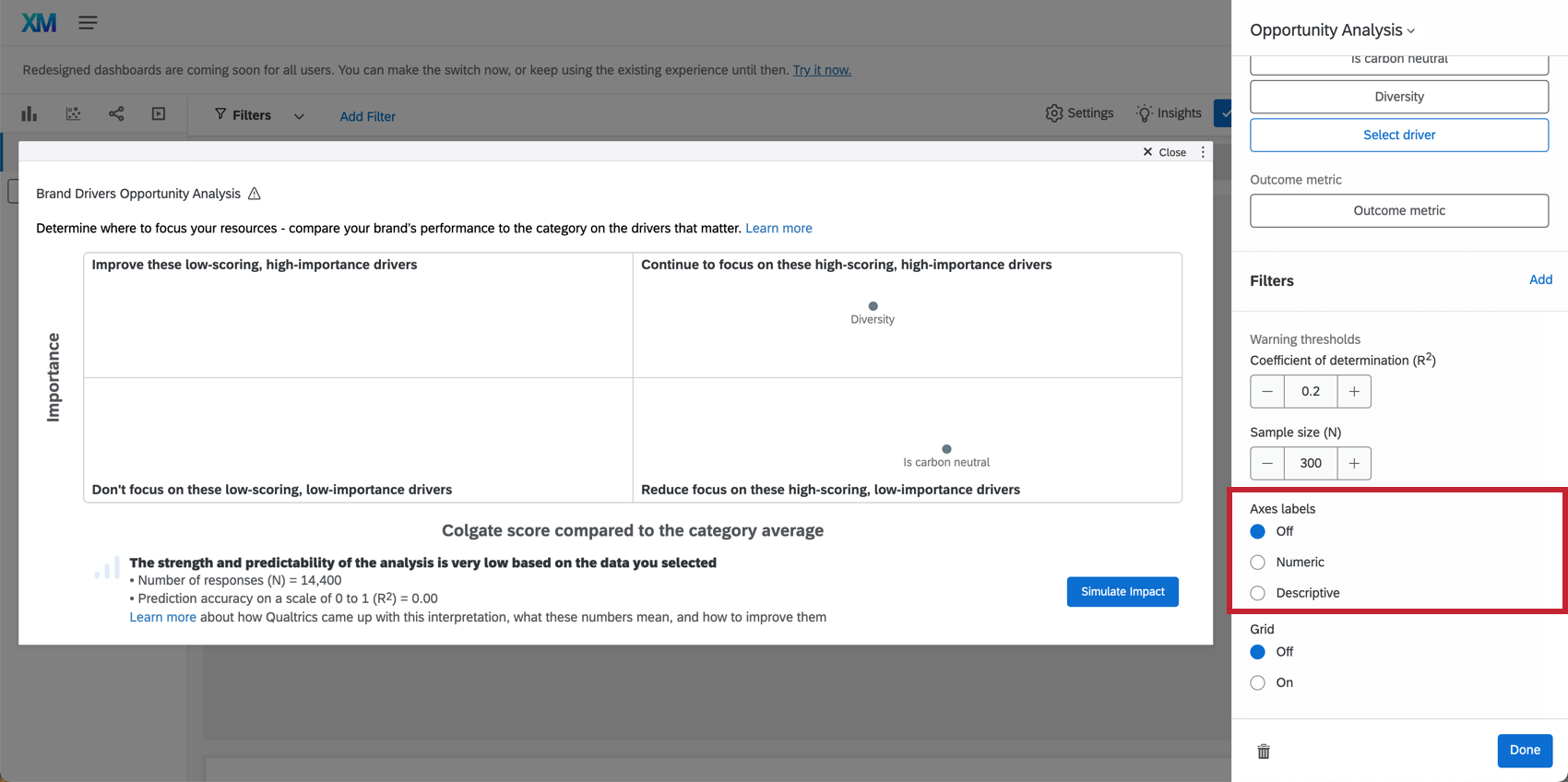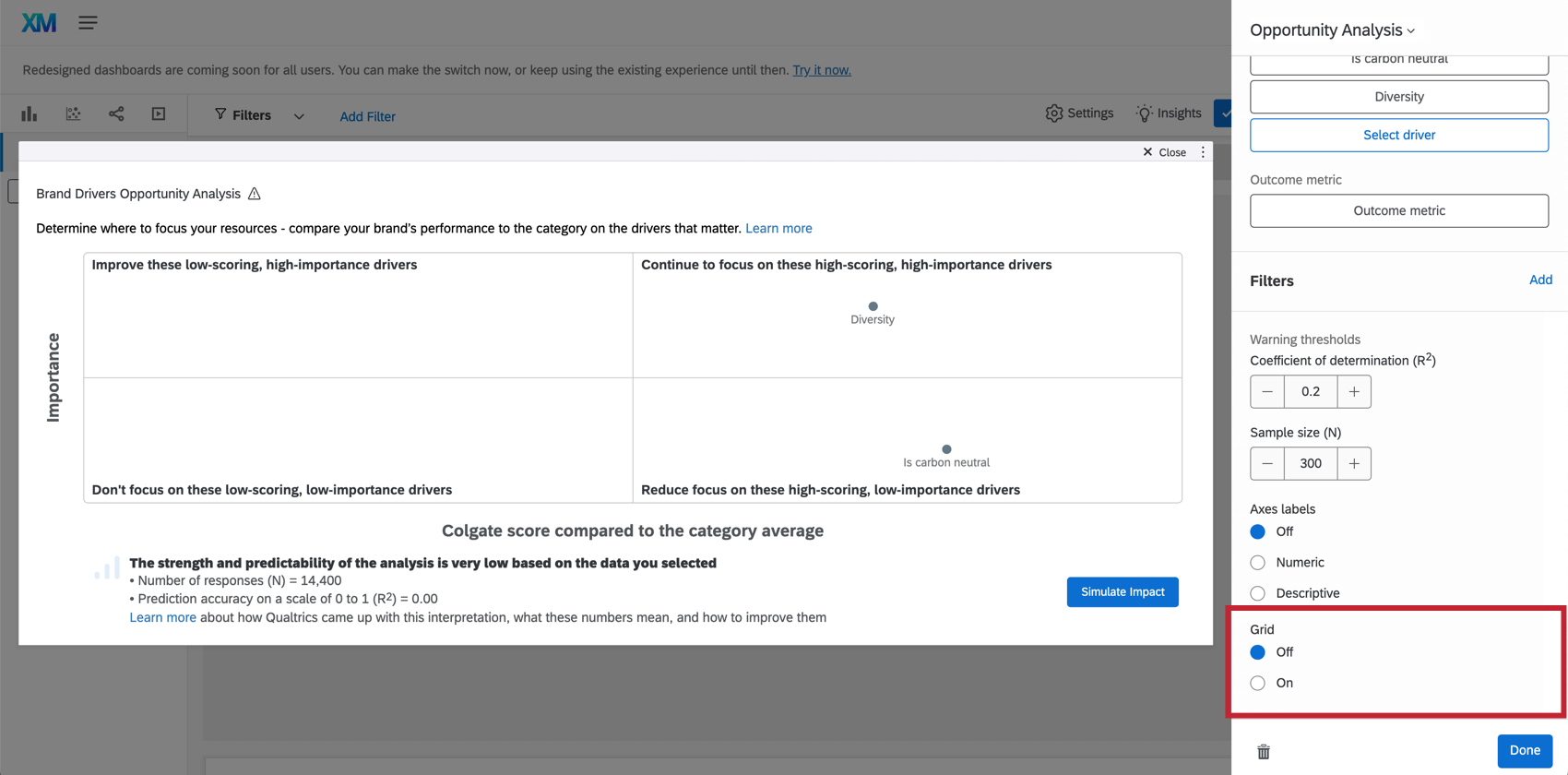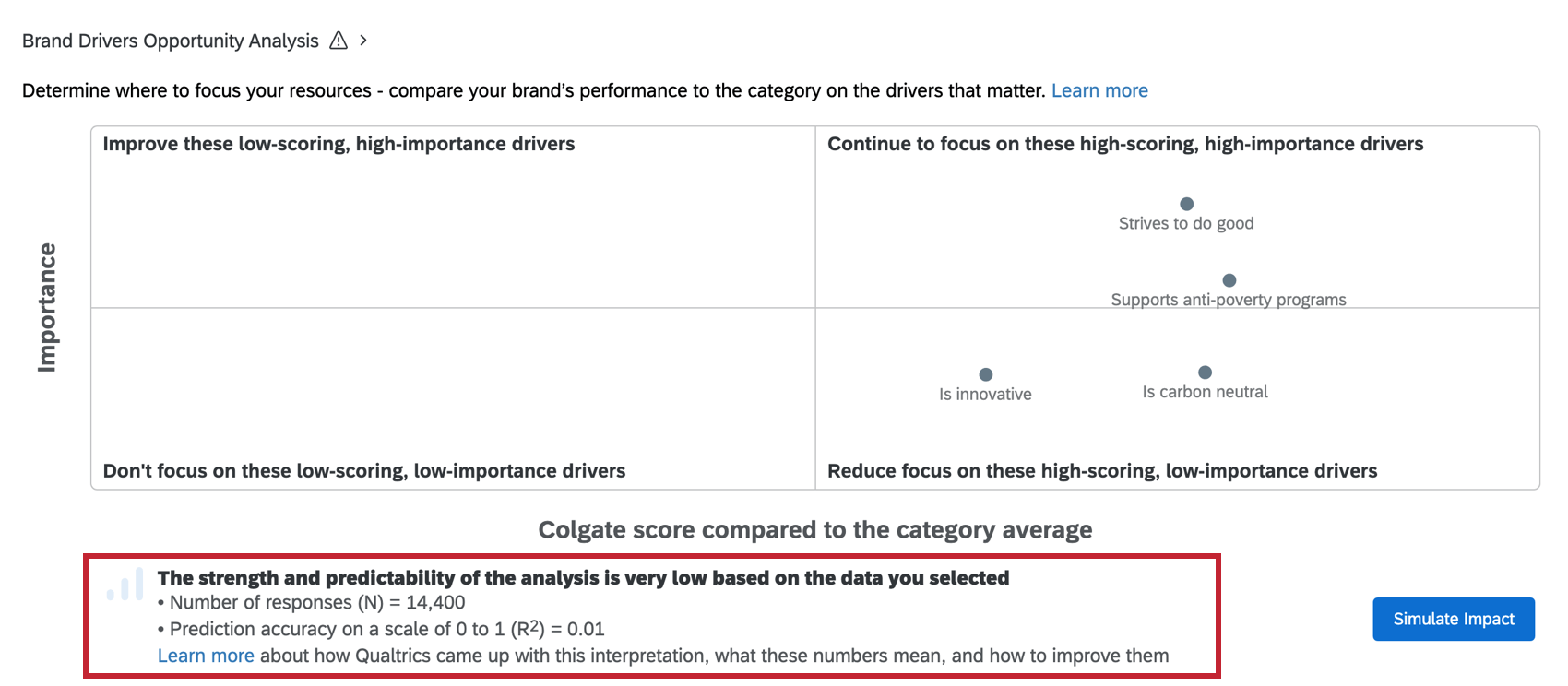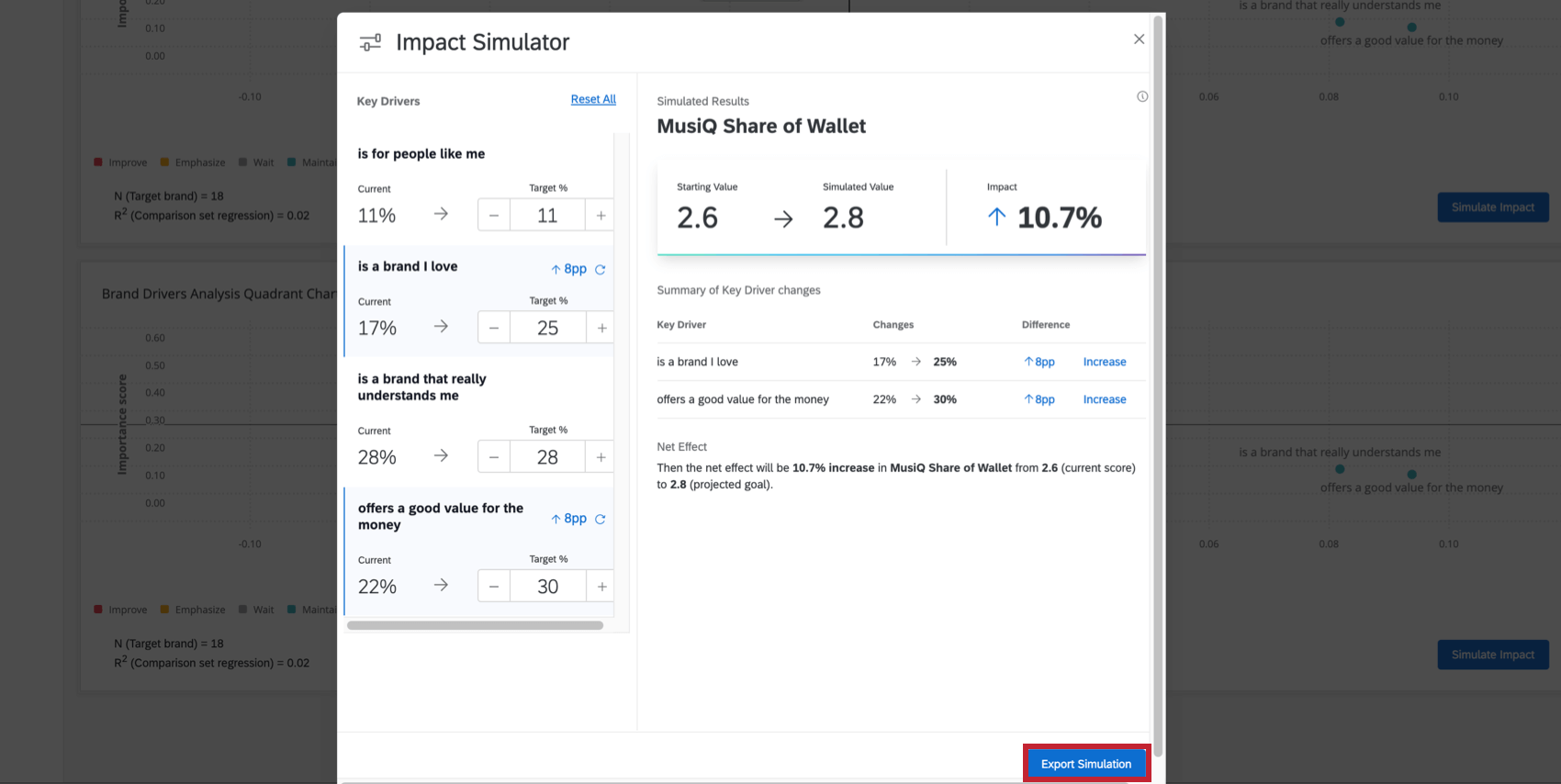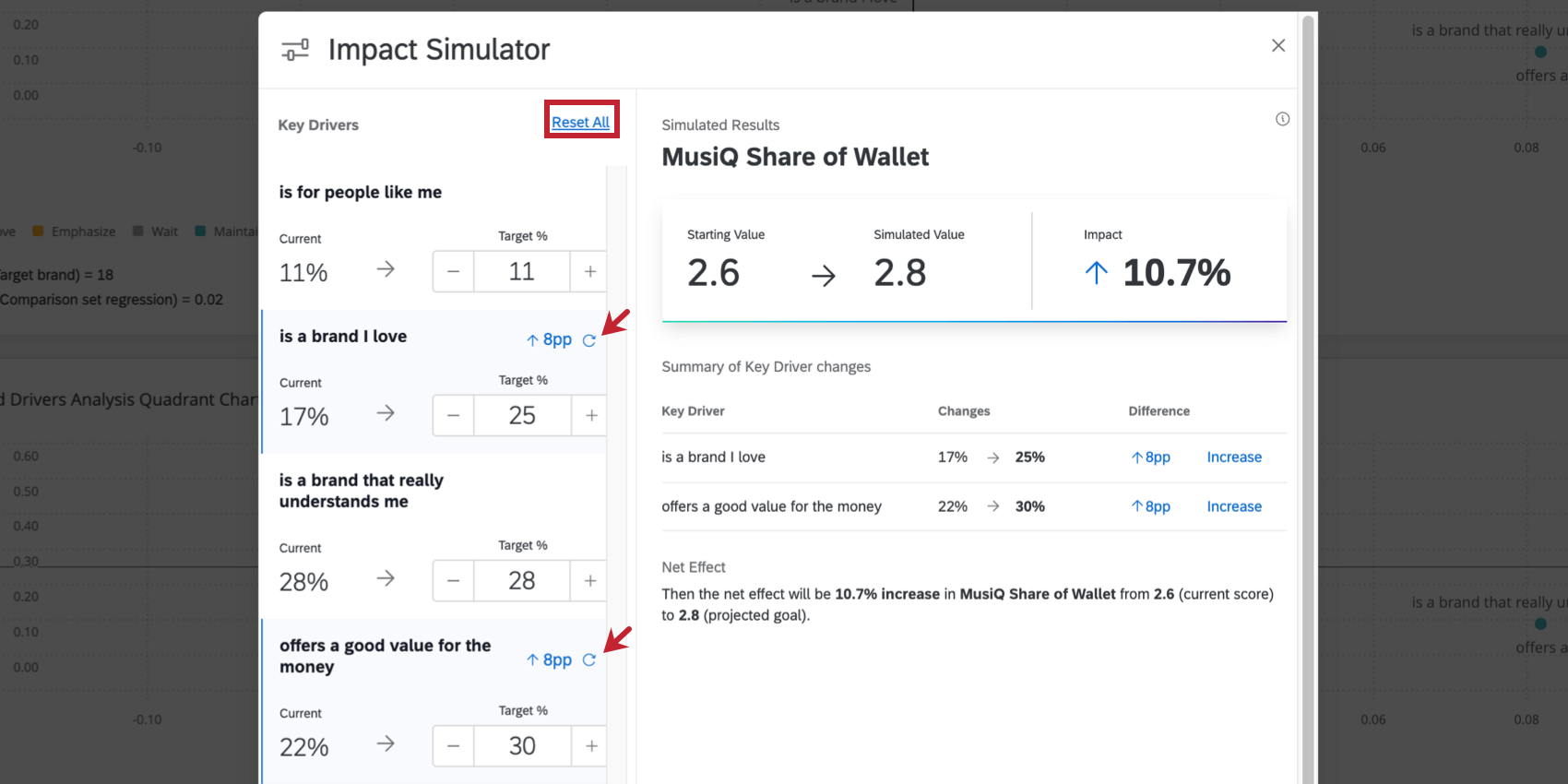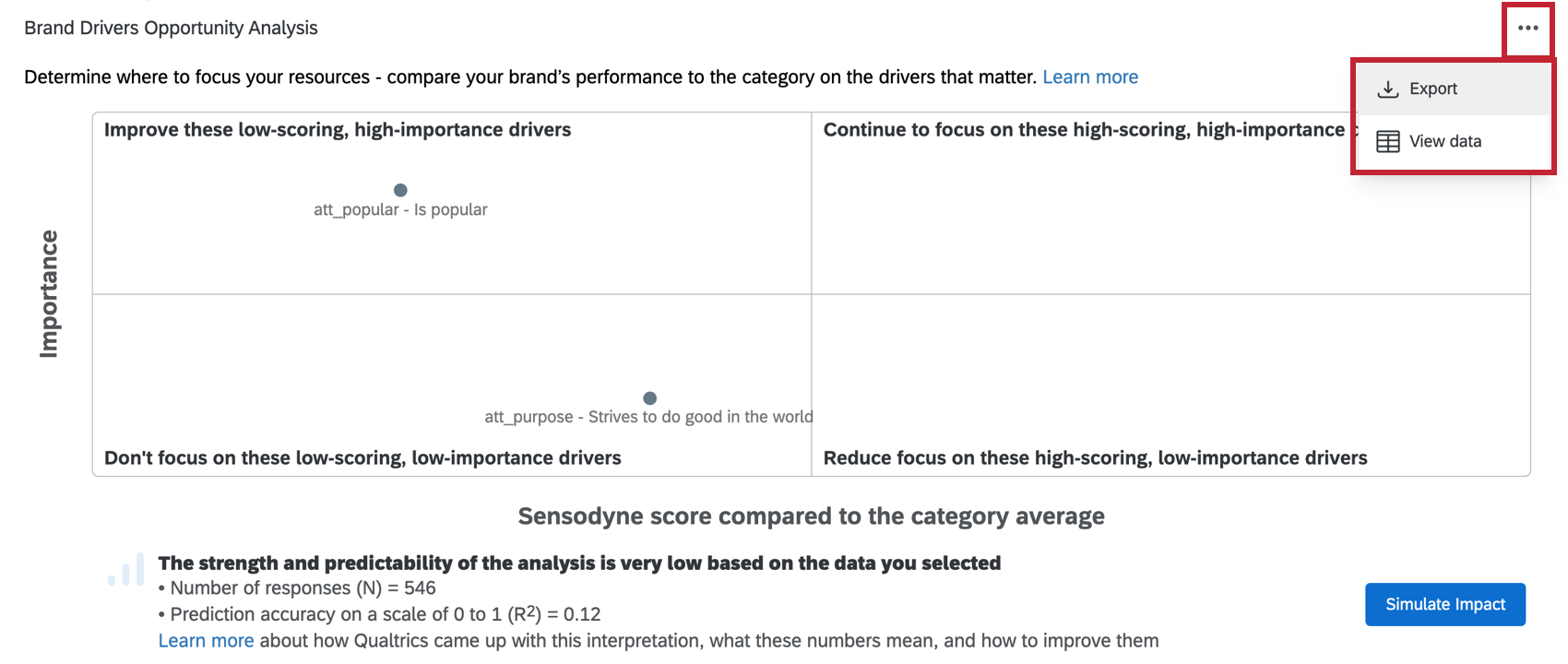Widget (BX)
Informationen zum Widget
Mit dem Opportunity-Analysediagramm für Instanz können Sie testen, wie sich unabhängige treibende Variablen auf eine Schlüsselkennzahl auswirken, und die leistung Ihrer Instanz im Vergleich zur Branche analysieren.
Die Y-Achse des Diagramms stellt den Wichtigkeitswert dar, der angibt, wie wichtig die einzelnen Treiber in der Branche sind.
Die x-Achse stellt die Punktewertung dar, d. h. die Differenz zwischen Ihrer Ziel INSTANZ (in der Regel Ihre eigene Marke) und dem Branchendurchschnitt. Eine PUNKTEWERTUNG kann positiv sein (was bedeutet, dass Ihre Ziel Instanz einen höheren Mittelwert hat) oder negativ (was bedeutet, dass Ihre Ziel Instanz einen niedrigeren Mittelwert hat).
Datenanforderungen für Treiber- und Ergebniskennzahlen
Es gibt zwei wichtige Arten von Feldern, die beim Erstellen dieses Widget berücksichtigt werden müssen: Treiber und Ergebnismetriken.
Die Datenanforderungen für das Quadrantendiagramm ähneln extrem den Datenanforderungen für das Widget für andere Instanz. Wir empfehlen, die folgenden Abschnitte zu lesen, um Hilfestellung bei der Formatierung Ihrer Umfrage und der Zuordnung Ihrer Dashboard zu erhalten, um diese Anforderungen zu erfüllen:
Datenaktualität
Klicken Sie auf den Widget, um anzuzeigen, wann die Widget zuletzt aktualisiert wurden.
Widget
- Festlegen, ob Instanz von abgerufen werden sollen Einflussfaktorenfragen oder eine Zugeordnetes Feld. Siehe Datenanforderungen für Fahrer für weitere Informationen zu den Anforderungen für die einzelnen.
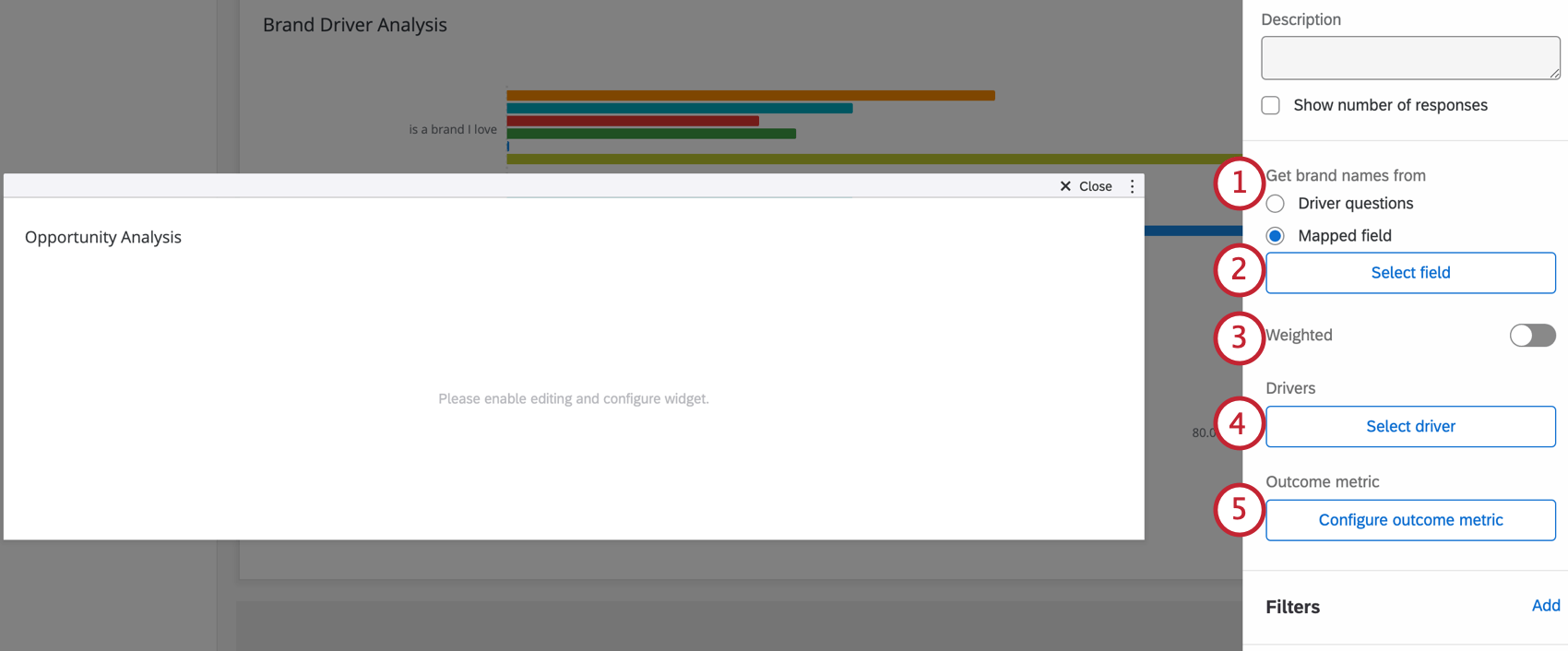
- Wenn Sie Zugeordnetes Feld ausgewählt haben, klicken Sie auf Feld auswählen um die Instanz anzugeben, in der Sie die in jeder Antwort bewertete Instanz speichern (in der Regel nur „Instanz“, die Benennung kann jedoch variieren).
- Wenn ein Gewichtung im Dashboard konfiguriert ist, können Sie Folgendes aktivieren: Gewichtet um die Gewichte in dieser Analyse zu verwenden. Dieser Schritt ist nicht erforderlich.
- Klicken Sie auf Treiber auswählen um jeden Treiber hinzuzufügen.
- Klicken Sie auf Ergebnismetrik konfigurieren.
Konfigurieren der Ergebnismetrik für Einflussfaktorenfragen
Lesen Sie diese Schritte, wenn Sie angegeben haben, dass Sie „Bandnamen von“ und „Treiberfragen“ erhalten würden.
- Beschriften Sie die Ergebnismetrik.
- Definieren Sie zunächst die INSTANZ als Ziel und ihre Ergebnismetrik. Die Ziel Instanz ist diejenige, die Sie mit allen anderen vergleichen wollen. Wählen Sie auf der linken Seite die Option Feld, das Sie für die Ergebnismetrik angelegt habenGeben Sie auf der rechten Seite an, welche Instanz das Feld misst.
- WEITER definieren Sie die Instanzen, mit denen Sie Ihre Ziel Instanz vergleichen möchten. In der Spalte „Feld“ auf der linken Seite wählen Sie das Feld Feld, das Sie für die Ergebnismetrik angelegt haben.
- In der Spalte “Instanz” geben Sie die Instanz an, die das Feld misst.
- Klicken Sie auf das Pluszeichen ( + ), um ein anderes Feld zuzuordnen. Sie sollten für jede Instanz ein separates Feld haben, wie in der Abbildung dargestellt.
- Markieren Sie INSTANZ in die Liste der Vergleiche aufnehmen. Hier wird festgelegt, ob die Ziel Instanz bei der Berechnung in die Vergleichsmenge aufgenommen wird oder nicht.
TIPP: Am besten ist es, die Ziel-Instanz immer in die Liste der Vergleiche aufzunehmen.
- Klicken Sie auf Speichern.
Ergebnismetrik für ein zugeordnetes Feld konfigurieren
Lesen Sie diese Schritte, wenn Sie angegeben haben, dass „Bandnamen abrufen“ ein „Zugeordnetes Feld“ sein soll.
- Beschriften Sie die Ergebnismetrik.
- Wählen Sie Feld, das Sie für die Ergebnismetriken angelegt haben.
- Definieren Sie das Ziel der Instanz. Dies ist die Instanz, die Sie mit allen anderen vergleichen möchten.
- Wählen Sie die Marken aus, die Sie im Widget analysieren möchten.
- Markieren Sie INSTANZ in die Liste der Vergleiche aufnehmen. Hier wird festgelegt, ob die Ziel Instanz bei der Berechnung in die Vergleichsmenge aufgenommen wird oder nicht.
TIPP: Am besten ist es, die Ziel-Instanz immer in die Liste der Vergleiche aufzunehmen.
- Klicken Sie auf Speichern.
Widget-Anpassung
Allgemeine Informationen zum Hinzufügen und Bearbeiten von Widgets finden Sie unter. Erstellen von Widgets Seite. Weitere Informationen zum Anpassen dieses spezifischen Widget.
Fahrerbeschriftungen
Bei Bedarf können Sie auf jeden Treiber klicken, um die Benennung zu ändern.
Warnungsschwellenwerte
Wenn die Ergebnisse statistisch unbedeutend sind, sollten Sie dies Benutzerkonto, bevor Sie basierend auf dem, was Sie im Widget sehen, Entscheidungen treffen. Daher ist es möglich, eine Warnung hinzuzufügen, die in Ihrem Widget angezeigt wird, wenn Antworten nicht innerhalb eines bestimmten statistischen Bereichs liegen. Wenn Sie den Mauszeiger über dieses Symbol bewegen, wird die Warnung erläutert, wie oben gezeigt.
Der Bestimmungskoeffizient (R zum Quadrat) ist standardmäßig auf 0,2 gesetzt. Der Stichprobe (N) wird auf 300 gesetzt. Sie können diese nach Bedarf anpassen.
Achsenbeschriftungen
Geben Sie an, ob Sie numerische oder beschreibende Beschriftungen auf jeder Achse einschließen möchten.
Raster
Geben Sie an, ob Rasterlinien in das Opportunity-Analysediagramm aufgenommen werden sollen.
Ergänzende Analyseinformationen
Unten in Ihrem Widget sehen Sie eine kurze Zusammenfassung der Auswirkungen Ihrer ausgewählten Treiber auf die ausgewählte Ergebnismetrik.
Die Anzahl der Antworten (N) ist die Anzahl der Antworten in der Analyse. Je größer der N-Wert, desto sicherer können Sie in den Ergebnisse sein. Wir empfehlen mindestens 30 Antworten. Wenn N niedrig ist, sind Ihre Filter möglicherweise zu restriktiv. Passen Sie Ihre Filter an, und führen Sie die Analyse erneut aus.
Prognosegenauigkeit auf einer Skala von 0 bis 1 (R Quadrat) ist die numerische Kennzahl zur Quantifizierung der Prognosegenauigkeit des Analysemodells, die zwischen 0 und 1 liegt. Eine 0 bedeutet, dass das Modell keinen Prognosewert hat, und eine 1 bedeutet, dass das Modell alles perfekt prognostiziert.
Auswirkungssimulator
Ermitteln Sie mit dem Impact Simulator eine Instanz, die die Wirkung auf Ihre Instanz maximiert!
Das Opportunity-Analysediagramm zeigt Ihnen, wie Ihre Instanz bei bestimmten Wahrnehmungen im Vergleich zu den rest Kategorien Ihrer Marke abschneidet. Im weiter Schritt hilft Ihnen der Impact Simulator dabei, zu ermitteln, auf welche Instanz Sie sich konzentrieren sollten, um die Wirkung auf Ihre Instanz zu maximieren.
Einfach ausgedrückt: Mit dem Impact-Simulator können Sie die leistung verschiedener Instanz simulieren, sodass Sie die Auswirkungen auf Ihren KPI Ihrer Antwortmöglichkeit sehen können.
Ergebnisse mit dem Auswirkungssimulator
Sowohl Dashboard als auch Benutzer mit Lesezugriff auf das Dashboard können den Simulator verwenden.
- Um den Auswirkungssimulator zu öffnen, wählen Sie Auswirkung simulieren im Widget.
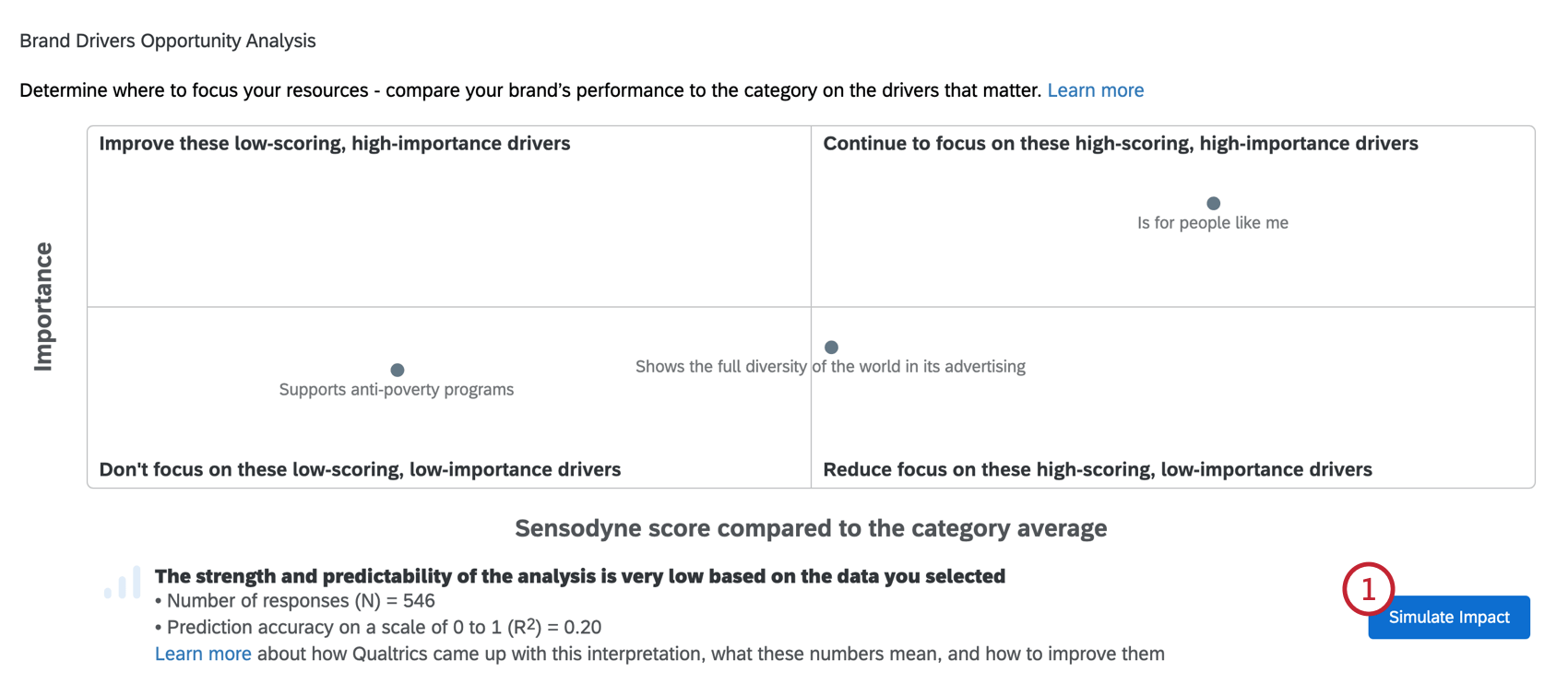
- Auf der linken Seite sehen Sie, wichtigste Treiber. Es gibt einen aktuellen Wert, dann Ziel, die Sie bearbeiten können.
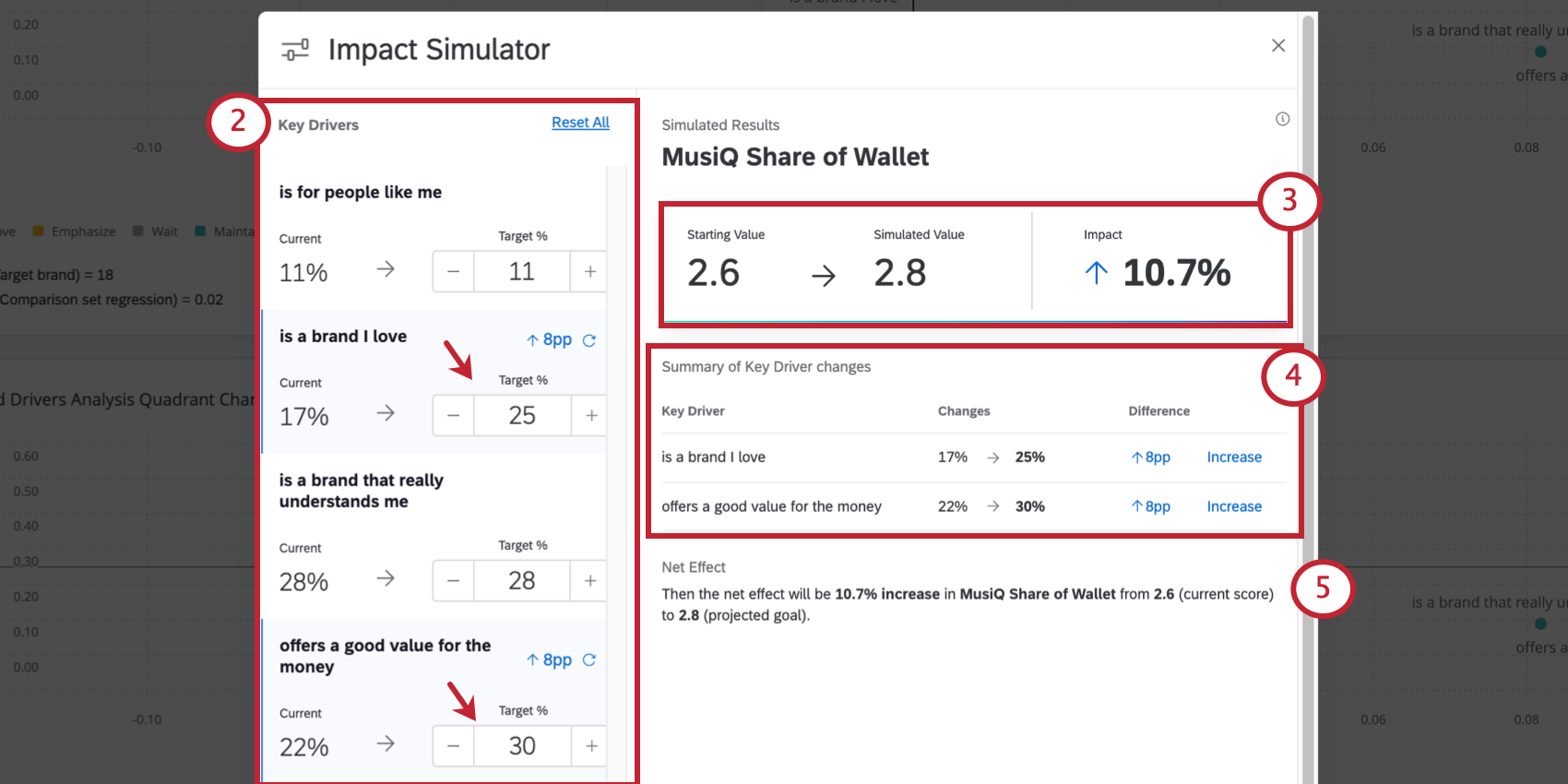
- Wenn Sie ein bestimmtes Ziel erhöhen oder verringern, Ergebnismetrik wird an die geschätzte Auswirkung angepasst.
Beispiel: Hier lag der Ausgangswert unserer Ergebnismetrik bei 2,6. Sobald wir die Ziele unserer Fahrer angepasst haben, erhalten wir einen simulierten Wert von 2,8. Dies ist eine geschätzte Auswirkung von 10,7 % auf unsere Ergebniskennzahl.
- Der Simulator bietet auch eine hilfreiche Zusammenfassung der wichtigsten Treiberänderungen, die während der Simulation vorgenommen wurden, und die nachfolgenden Auswirkungen (Erhöhung oder Verringerung), die dies auf die Ergebnismetrik voraussichtlich haben wird.
- Der Nettoeffekt erläutert, wie sich die Ergebnismetrik in einfacher Sprache geändert hat.
Beispiel: Dann wird der Nettoeffekt 10,7% bei MusiQ Anteil am Wallet von 2,6 (aktuelle Wertung) auf 2,8 (projiziertes Ziel) steigen.
Das Ziel auf der rechten Seite ist die geschätzte Auswirkung auf Ihre Ergebnismetrik. Sie können diesen Wert nicht direkt bearbeiten. Er ändert sich, da Sie die Treiberziele anpassen.
Berechnung
Ähnlich wie die Ergebnisse des Quadrantendiagramms verwendet der Simulator die relativen Gewichtungen von Johnson. Diese Methode wird häufig verwendet, um auszuwerten, wie sich eine abhängige Variable auf eine Menge unabhängiger Variablen bezieht. Es ist in der Lage, klare Ergebnisse zu liefern, auch wenn die unabhängigen Variablen eine sehr hohe Kollinearität aufweisen.
Simulation exportieren
Sie können eine Kopie der Ergebnisse als PDF exportieren. Wählen Sie dazu Simulation exportieren.
Jeder Benutzer, der das Dashboard geteilt mit kann Ergebnisse exportieren.
Simulation zurücksetzen
Sie können die Simulation einfach zurücksetzen, ohne jeden Treiber manuell anpassen zu müssen. Klicken Sie auf Alle zurücksetzen um alle Treiber zurückzusetzen, oder klicken Sie auf das Aktualisierungssymbol weiter einem einzelnen Treiber, um nur den Treiber zu aktualisieren.
Wichtige Begriffe
Im Folgenden finden Sie eine Liste der Begriffe der Instanz, die auf dieser Seite verwendet werden.
- Instanz: Die Art und Weise, wie ein Unternehmen oder eine Instanz ihre Versprechen gegenüber Kunden erfüllt. Eine Instanz soll gesund sein, wenn Kunden glauben, dass sie diese Versprechen einhält.
- Instanz: Was Leute von Ihrer Instanz halten.
- Instanz: Wie Ihre Instanz auf dem Markt positioniert ist, bestimmt letztendlich, wie Verbraucher Sie und Ihre Fähigkeit sehen, ihre Anforderungen zu erfüllen. Es bestimmt, wer Sie in Ihrer Kategorie konkurrieren, und wenn richtig positioniert, bestimmt es, wie viel Personen oder Unternehmen für Ihre Produkte oder Services bezahlen.
- Kategorie: Die anderen Marken, mit denen Sie Ihre Instanz(n) vergleichen möchten. Dabei kann es sich um Wettbewerbermarken oder auch um andere Marken handeln, die ein Unternehmen besitzt. Mit anderen Worten, das ist der Marktplatz, um den sich die Instanz kümmert.
- KPIs: Technisch gesehen ist KPI ein breiterer Branchenbegriff für Key leistung Indicators. Dies sind die Metriken, die Ihr Organisation zum Messen des Erfolgs verwendet. Es gibt viele verschiedene KPIs, und zwei Unternehmen werden nicht genau gleich aussehen. (Oft unterscheiden sie sich sogar zwischen Abteilungen oder Projekte innerhalb desselben Unternehmens!)
Im Folgenden finden Sie eine Liste der Begriffe, die für die Einrichtung dieses Diagramms spezifisch sind.
- Ergebnismetrik: Die Ergebnismetrik ist die abhängige Variable in Ihrer Analyse. Ergebnismetriken sollten eine wichtige Kennzahl (KPI) für Ihre Instanz darstellen. Dies kann häufig NPS, Empfehlungswahrscheinlichkeiten oder Überprüfungsfragen umfassen.
- Treiber: Die Treiber in diesem Widget sind Ihre unabhängigen Variablen. Dabei kann es sich um Folgendes handeln: Instanz Fragen oder Produktfragen, die in einem Skalenformat geschrieben sind. Produktfragen können sich auf Reputation, leistung, Zuverlässigkeit und vieles mehr beziehen.
Zusätzliche Optionen
Klicken Sie auf die drei horizontalen Punkte in der oberen rechten Ecke Ihres Widget, um zusätzliche Optionen anzuzeigen.
- Exportieren: Exportieren Sie Ihr Widget als JPG, PDF, CSV oder TSV.
- Daten anzeigen: Zeigen Sie eine Tabelle mit den Daten für alle Treiber im Widget.